Vai jūsu Windows 10 datorā ir divi vai vairāki administratora konti? Vai vēlaties dzēst vai noņemt administratora kontu sistēmā Windows 10? Šajā rokasgrāmatā mēs redzēsim, kā operētājsistēmā Windows 10 dzēst vai noņemt admin kontu.
Administratora konta dzēšana ir tikpat vienkārša kā standarta lietotāja konta dzēšana. Tomēr, lai dzēstu administratora kontu, jums ir jāreģistrējas kā administratoram.

Dzēšot administratora kontu, visi šajā kontā saglabātie dati tiks dzēsti. Piemēram, konta darbvirsmā jūs zaudēsiet dokumentus, attēlus, mūziku un citus vienumus. Tāpēc ir lietderīgi dublēt visus datus no konta uz citu vietu vai pārvietot darbvirsmu, dokumentus, attēlus un ielādēt mapes uz citu disku.
Lūk, kā dzēst administratora kontu sistēmā Windows 10.
1. PIEZĪME . Lai izdzēstu administratora kontu, jums ir jāreģistrējas kā administratoram. Citiem vārdiem sakot, jūs nevarat izdzēst vai noņemt administratora kontu no standarta lietotāja konta.
2. PIEZĪME. Jūs nevarat izdzēst vai noņemt administratora kontu, kuru esat pierakstījies. Lai noņemtu kontu, kurā esat pierakstījies, lūdzu, izveidojiet jaunu administratora kontu (ja jums ir tikai viens administratora konts), pierakstieties jaunajā administratora kontu un pēc tam izdzēsiet pašreizējo.
3. PIEZĪME. Konta dzēšana arī noņems visus datus no datora. Visi vienumi darbvirsmā, dokumentos, mūzikā, attēlos un lejupielādēs tiks dzēsti. Ja dati ir izšķiroši, pirms turpināt darbu, lūdzu, dublējiet tos.
1. metode no 1
Dzēst administratora kontu, izmantojot iestatījumus
1. solis: atveriet lietotni Iestatījumi, vienlaicīgi nospiežot Windows logotipu un I taustiņus uz tastatūras.
2. solis. Programmā Iestatījumi dodieties uz Konti > Ģimenes un citi konti . Ja atrodaties operētājsistēmas Windows 10 Enterprise izdevumā, lūdzu, dodieties uz kontu> Citi konti.
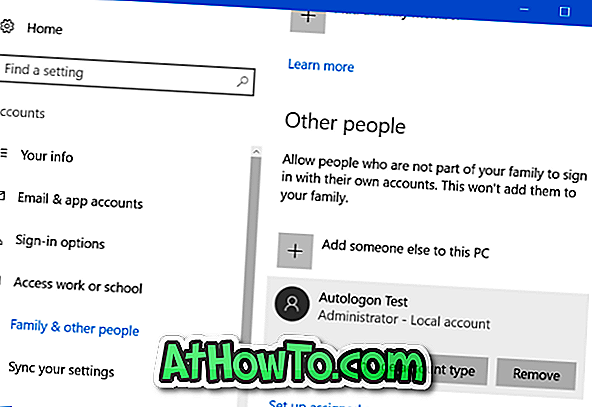
3. solis. Šeit jūs varat redzēt visus admin un standarta lietotāju kontus. Kā jau iepriekš minēts, konts, kuru jūs pašlaik esat pierakstījies, šajā sarakstā nav redzams. Piemēram, ja datorā ir divi administratora konti “A” un “B”, jums ir jāpiesakās kontā “A”, lai izdzēstu administratora kontu “B.”
4. solis: noklikšķiniet uz administratora konta, kuru vēlaties dzēst vai noņemt. Noklikšķiniet uz pogas Noņemt .
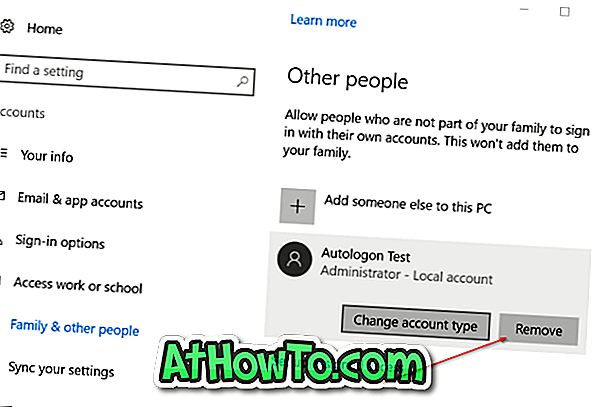
5. darbība. Kad redzat šādu apstiprinājuma dialoglodziņu, noklikšķiniet uz Dzēst kontu un datus, lai izdzēstu kontu un visus datus no konta.
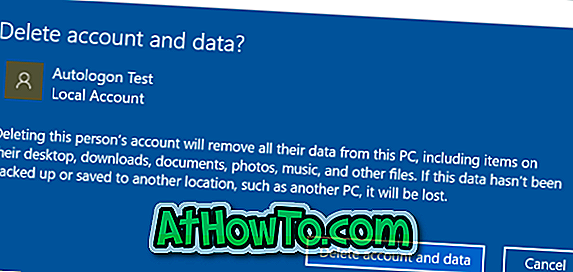
2. metode no 2
Dzēst administratora kontu, izmantojot vadības paneli
1. solis: atveriet vadības paneli. Mainiet skatu uz Mazām ikonām . Noklikšķiniet uz Lietotāja konti .
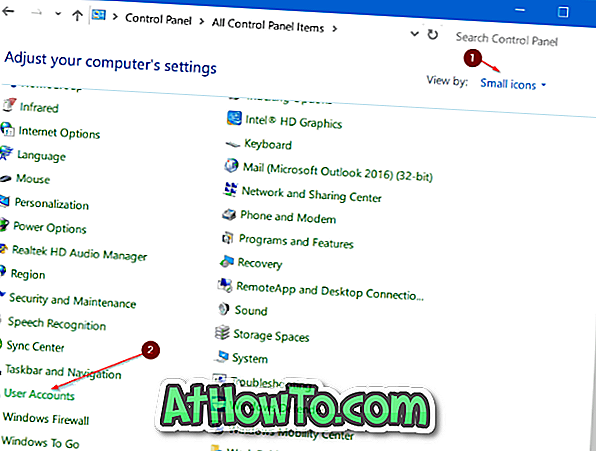
2. darbība. Noklikšķiniet uz Pārvaldīt citu konta saiti, lai redzētu visus lietotāja kontus datorā.
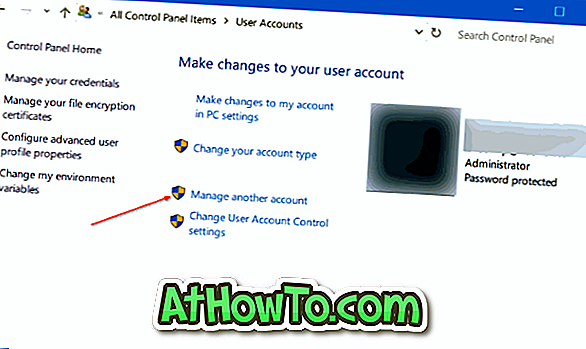
3. solis: noklikšķiniet uz administratora konta, kuru vēlaties dzēst vai noņemt.
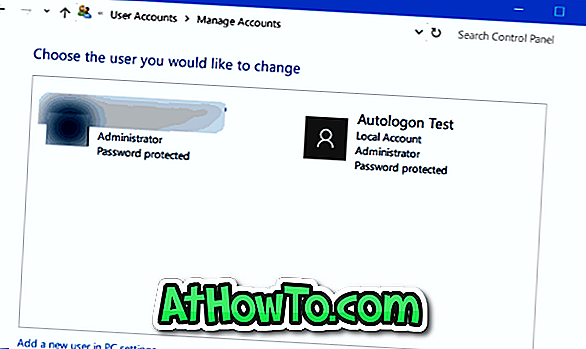
4. darbība. Noklikšķiniet uz Dzēst konta saiti.
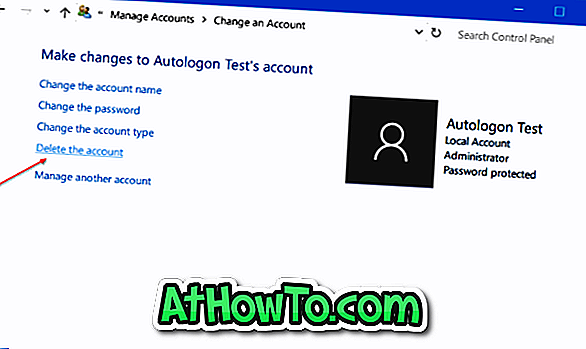
5. solis. Kad redzat šādu apstiprinājuma dialoglodziņu, noklikšķiniet uz pogas Dzēst failus vai Saglabāt failus . Noklikšķinot uz pogas Saglabāt failus, sistēma Windows automātiski saglabā konta datus pašreizējā darbvirsmas mapē pirms konta dzēšanas.
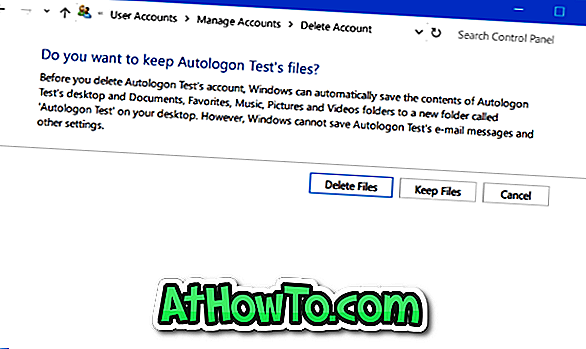
Ceru tas palīdzēs!













